Como conectar o Ymail ao seu próprio domínio
Ter seu próprio domínio lhe dá a opção de usar o cliente Yahoo Mail com um endereço de e-mail individual em vez do endereço final padrão @yahoo . Você pode descobrir exatamente como registrar um domínio e vincular o Yahoo Mail a esse domínio personalizado nas seções a seguir.
Guia rápido de como conectar o Ymail ao seu próprio domínio
- Registre seu próprio domínio para o Yahoo Mail e crie um endereço de e-mail.
- Configure o encaminhamento de domínio na conta de cliente que você tem com o provedor de domínio.
- Insira o domínio do Ymail como o endereço de envio nas configurações do cliente de e-mail.
- SSL Wildcard grátis para mais segurança
- Registro privado grátis para mais privacidade
- Domain Connect grátis para configurar DNS fácil
Preparativos para registrar seu domínio personalizado do Yahoo Mail
Você pode comprar seu próprio domínio para seu endereço de e-mail individual em qualquer registrador de domínios. Provedores como a IONOS, por exemplo, têm um grande número de domínios de nível superior (TLDs), ou seja, terminações de domínio como .shop, .family, .school ou .email, em seu portfólio, que são perfeitos para criar endereços de e-mail. Além disso, combinar seu domínio com extensões menos comuns significa uma chance maior de obter o endereço desejado. O registrador cuida do processo de registro para você, que geralmente leva apenas alguns minutos.
Obtenha seu domínio personalizado para o Yahoo Mail com a IONOS
Registrar seu próprio domínio não é demorado nem caro. É normal pagar alguns dólares por mês pelo seu endereço de e-mail individual (, dependendo do TLD e dos recursos adicionais que você reservar). Para ilustrar o processo, resumimos as etapas individuais do processo de registro de um domínioIONOS:
- Acesse o site da IONOS.
- Selecione a categoria de produto Email & Office e clique em Professional Email Address no menu suspenso.
- Clique em Ver planos e selecione um dos planos de e-mail listados.
- Use o verificador de domínios da IONOS para encontrar o domínio correto para seu endereço de e-mail.
Por fim, adicione o domínio disponível ao carrinho de compras para concluir o processo de pedido. Após a compra, você receberá um e-mail de confirmação e seus dados de login individuais para a conta de cliente da IONOS.
Se o domínio Ymail pretendido não for para uma solução de correio comercial, o plano Mail Basic 1 da IONOS deve ser mais do que suficiente para suas necessidades.
Crie um endereço de e-mail sob o domínio IONOS registrado
Agora você pode usar o domínio que acabou de comprar para criar um novo endereço de e-mail para vincular ao seu perfil do Yahoo Mail. Para fazer isso, faça login na conta de cliente IONOS e execute as seguintes etapas:
- Abra o E-mail menu.
- Clique no botão Criar endereço de e-mail do plano de e-mail que você reservou.
- No campo E-Mail , digite a parte de seu novo endereço de e-mail que deve estar antes do sinal @.
- Digite uma senha segura no campo Password .
- Decida se deseja adicionar o modo opcional de proteção contra vírus e arquivamento.
- Conclua a criação de seu endereço personalizado do Yahoo Mail clicando em Salvar.
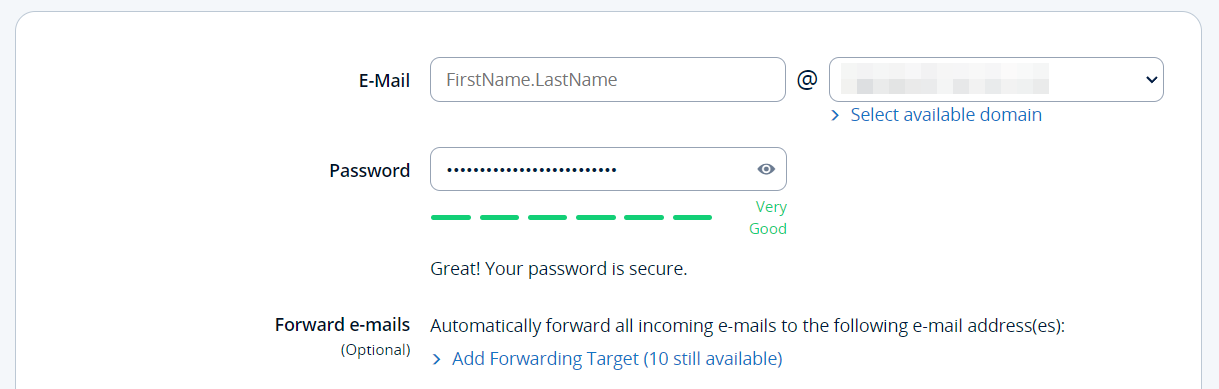
Como configurar seu endereço de domínio do Ymail passo a passo
A solução mais simples para vincular o Yahoo Mail e seu próprio domínio ou endereço de e-mail é configurar o encaminhamento de domínio. Assim que tiver configurado isso, você receberá todas as suas mensagens na caixa de entrada do Yahoo. Em seguida, defina o endereço de e-mail configurado como o endereço de envio se quiser enviar e-mails usando seu domínio personalizado.
Etapa 1: Configurar o encaminhamento de domínio
O encaminhamento é configurado por meio da conta de cliente de seu provedor, assim como para o próprio endereço. Para a IONOS, são necessárias as seguintes etapas:
- Acesse a página de login da conta de cliente da IONOS e faça login.
- Abra a seção Email .
- Selecione o plano de e-mail que contém o domínio registrado do Yahoo Mail onde você criou o endereço.
- Abra a seção Settings clicando no endereço que você criou.
- Clique em Forwarding e depois em Add forwarding.
- Digite o endereço de sua caixa postal do Yahoo no campo Forwarding target e, em seguida, termine clicando em Next.
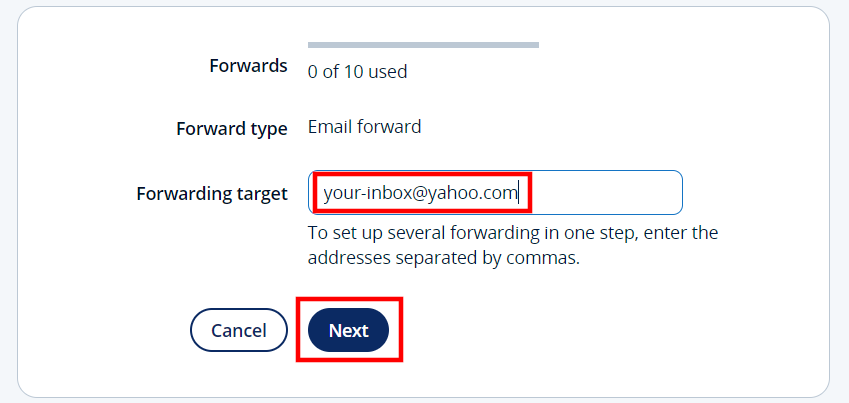
Após a configuração bem-sucedida, você receberá uma mensagem de sucesso, que também explicará que levará alguns instantes até que ele esteja realmente ativo. Em seguida, você receberá todas as mensagens enviadas para o endereço recém-criado em sua caixa de correio do Yahoo.
Instruções detalhadas sobre a configuração de redirecionamentos de e-mail no IONOS podem ser encontradas no artigo “Set up forwarding for email addresses” na Central de Ajuda do IONOS.
Etapa 2: Definir o domínio do Ymail como endereço de envio
Se você também quiser enviar mensagens diretamente do Yahoo Mail com seu domínio personalizado, digite o endereço de e-mail que criou no Yahoo como endereço de envio. Para fazer isso, primeiro abra as configurações do Yahoo clicando em Configurações (ícone de engrenagem) e depois Mais configurações. No menu do lado esquerdo, selecione a opção Mailboxes.

No novo menu, clique em Adicionar para a entrada “endereço de e-mail somente para envio”. No campo exibido, digite o endereço de e-mail pessoal que acabou de criar antes de finalmente clicar em Next.
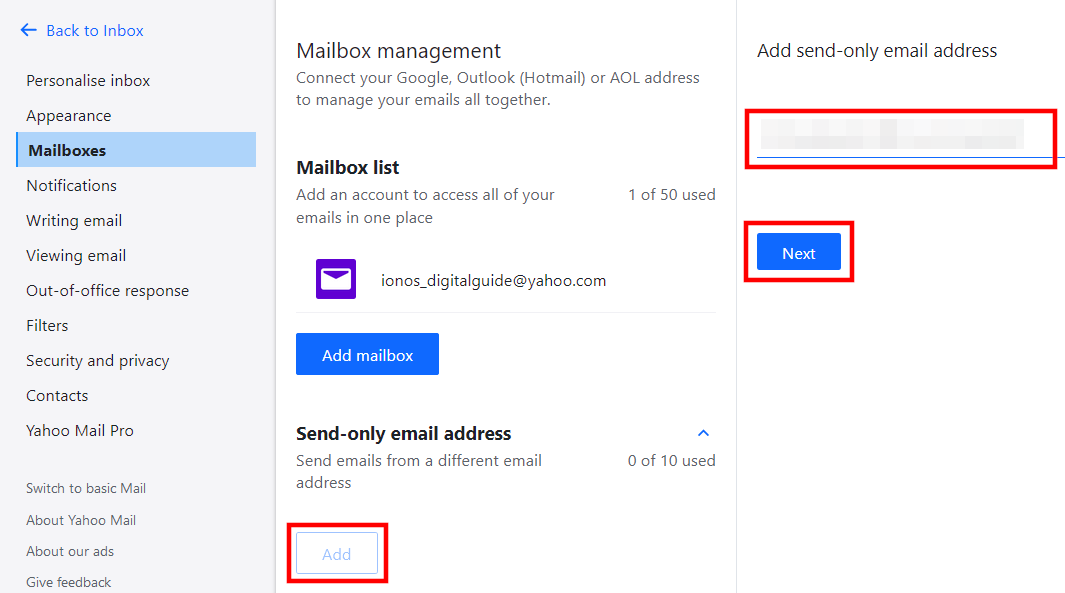
Um e-mail de confirmação será enviado para o endereço registrado. Se você vinculou o Yahoo Mail e o domínio na Etapa 1, esse e-mail deverá aparecer em sua caixa de entrada do Yahoo Mail. Clique no link (Clique aqui) e selecione Confirmar para verificar o novo endereço de envio.
Se agora você redigir um novo e-mail no cliente Yahoo Mail, poderá selecionar seu domínio ou endereço de e-mail personalizado do Yahoo Mail no campo do remetente (From) para enviar a mensagem desse endereço.


